スポンサーリンク
LINE Payの初期設定では、LINE Payのメインメニューを表示するだけでも、LINE Payのパスワード(7桁の数字)の入力が強制されます。さらにそのメニュー野崎に進むにしても同じパスワードを聞かれるため、かなり何度も聞かれてしまう印象です。
そこで今回は、この「毎回パスワードを聞かれる」というのをオフにする設定方法を紹介します。
しかし重要な場所ではパスワードが聞かれてしまい、LINE Pay内は重要な場所が多いため、結局のところ実際にLINE Payを利用すると頻繁にLINE Payパスワードを入力させられてしまう印象です。
スポンサーリンク
LINE Payのパスワード入力画面
LINE Payのパスワードを入力する画面は次のような数字7桁を入力する画面で、LINE Pay関連のページを開く際、かなり頻繁に入力が要求されます。
この入力頻度を下げる設定に、「パスワードロック」の「オン/オフ」という設定があります。
パスワードロックをオフにする方法
LINE Payのメインメニューを開く際に聞かれる「パスワード」(パスワードロックの解除)は、設定で無効化することが可能です。
この設定をするにはまず「ウォレット」タブの「残高」部分をタップして、LINE Payのメインメニューを開きます:
すると「パスワード」画面が表示されるので、LINE Payのパスワードを入力します(ここが今回の解除対象の「パスワードロック」画面です):
そうしたら続けて「設定」をタップします:
今回設定したい項目は、その中の「パスワード」にあります:
パスワード変更などもできるこのパスワード設定画面で「パスワードロック」のチェックを外します:
ヒント: パスワードロックをオンにすると、アプリを開くたびにパスワードの入力が求められるため、端末のセキュリティが強化されます。
パスワードロックをオフにしてもQRコード支払いにパスワードロックが必要
ただしこのパスワードロックを解除したとしても、例えばQRコード支払いのために必要な「コード支払い」ボタンをタップするとパスワードの入力が要求されるため、パスワードが分からないと支払いができないなど、すべてのパスワード入力画面をスキップできるわけではありません。
スポンサーリンク
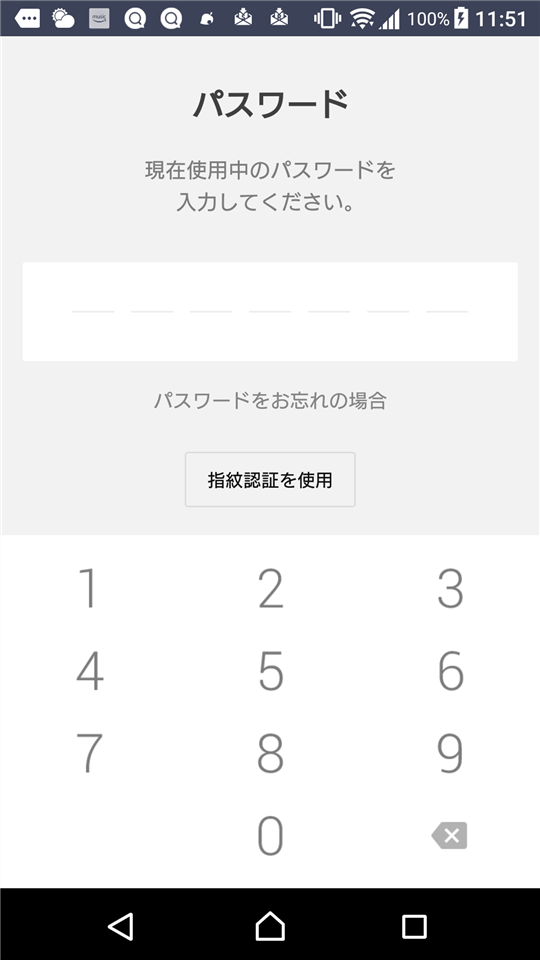
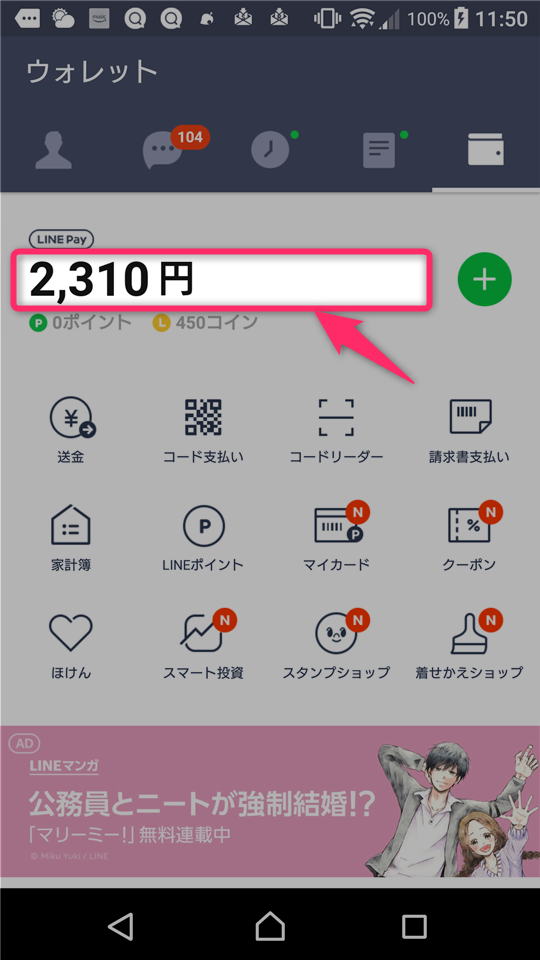
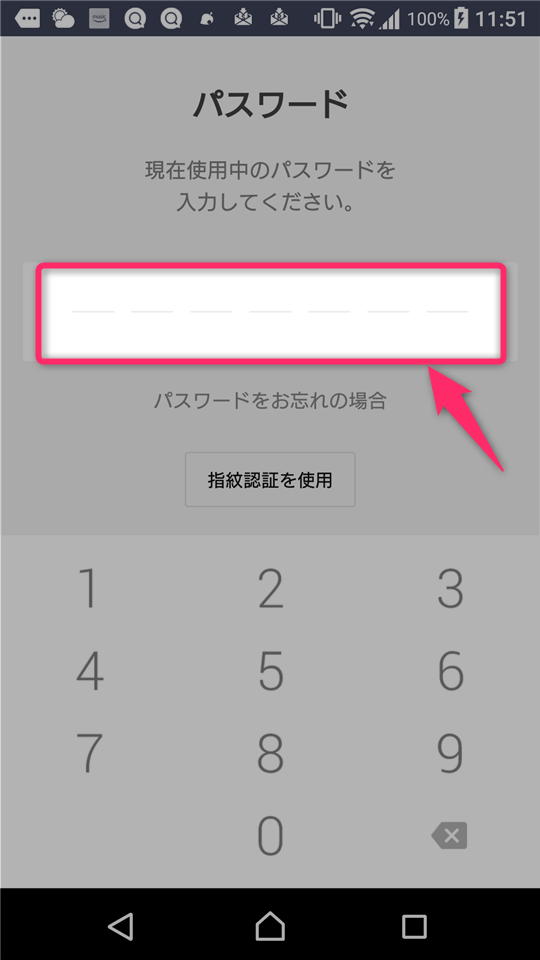
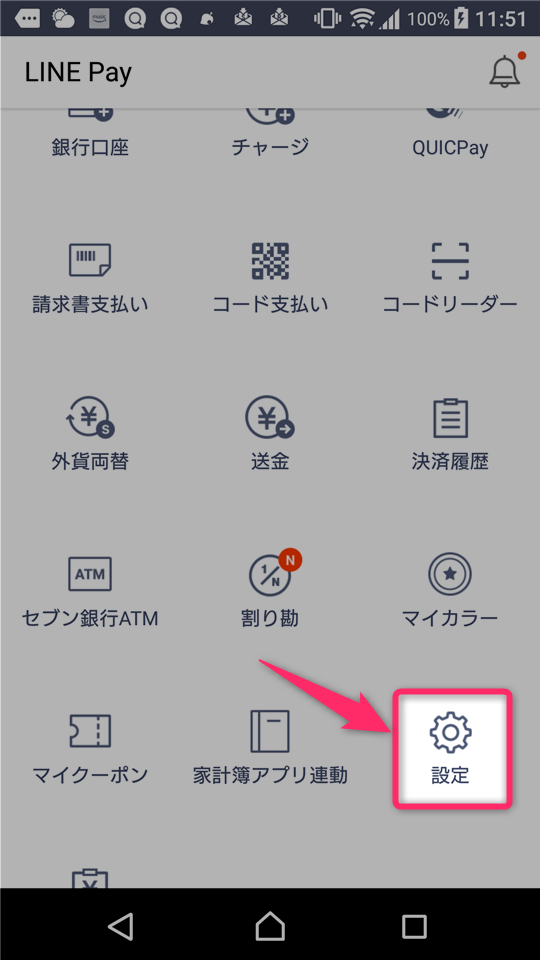
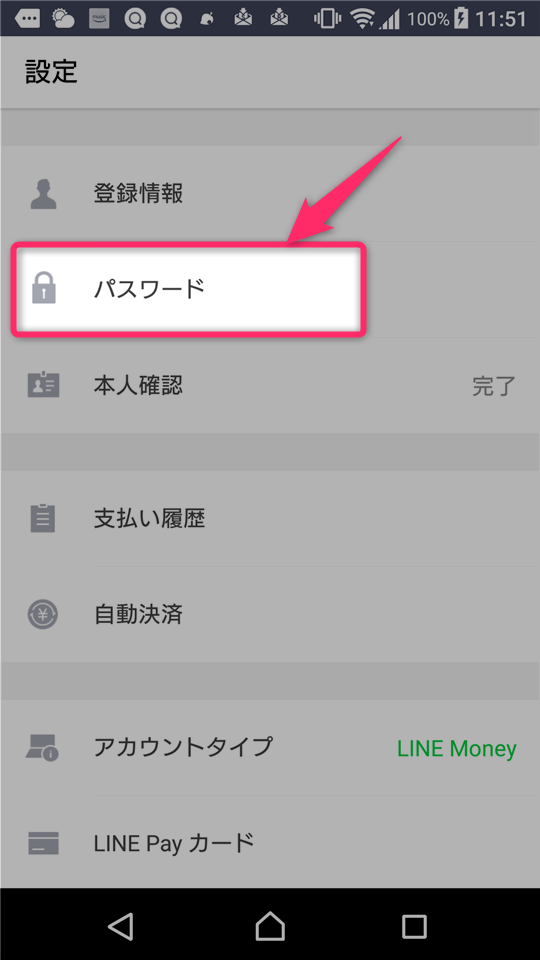

スポンサーリンク